今天要與大家分享的是用友暢捷通T+總賬報表部分的詳細圖文操作教程,主要涉及到期初賬套的建議,期初數據的錄入,企業日常經濟業務的憑證處理,賬表查詢及打印,月末記賬及結賬,財務報表的編制等等有關財務人員使用用友暢捷通T+的操作步驟和流程基本上都會講解到。
一、 建立賬套操作步驟
1.1登錄賬套
打開桌面的用友暢捷通T+瀏覽器,輸入登錄網址,打開界面,如下圖,選擇“系統管理員”登陸,用戶名為admin(默認),密碼默認為空,賬套為“系統管理”,日期默認,然后點擊“登陸”按鈕。
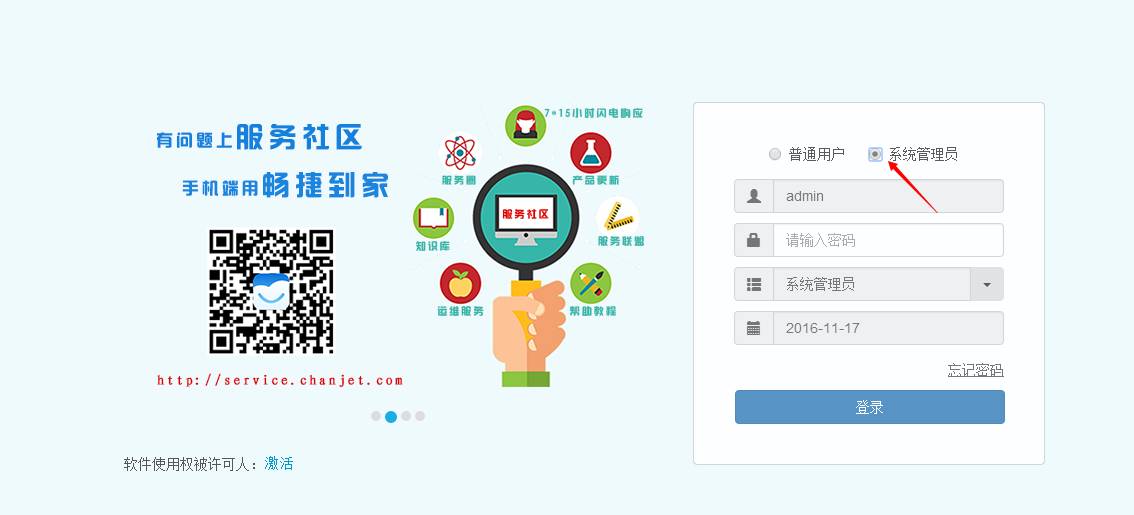
1.2新建賬套
登陸后,點擊“賬套管理”下的“新建賬套”
如下圖,根據建賬向導開始建立賬套
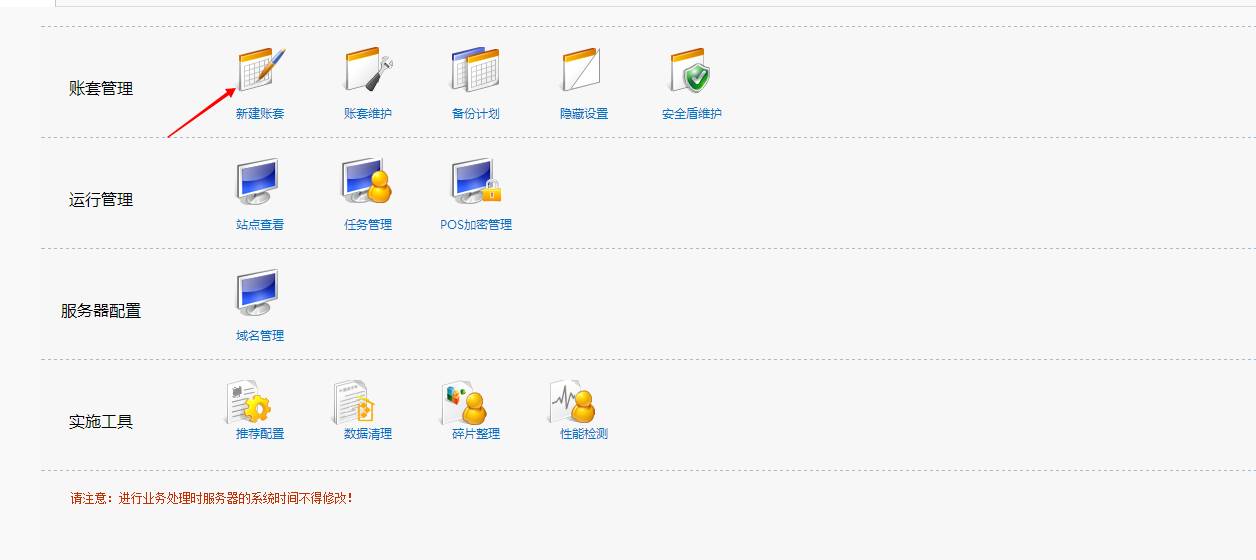
賬套編碼:從000001至999999任意(建立完畢后賬套號不足6位自動用0補起)賬套名稱:一般用公司名稱
賬套路徑:默認軟件安裝目錄下(D盤),紅色為必錄項,其余信息根據實際情況填寫即可
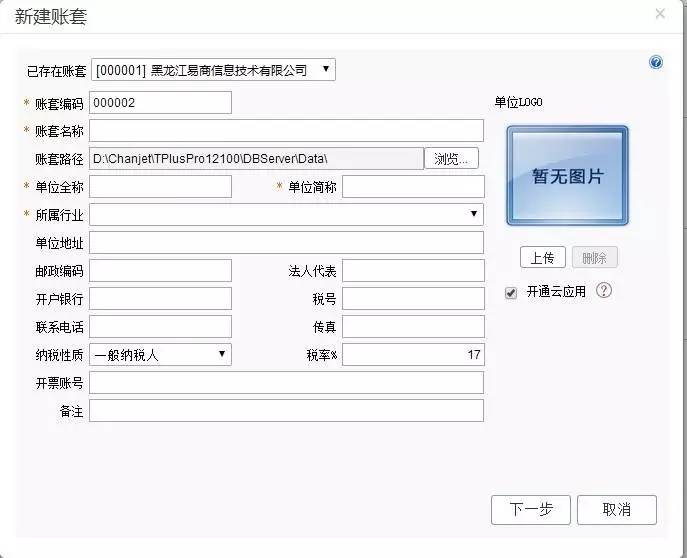
1.3啟用年度
賬套的啟用年度
啟用期間:啟用的會計期間,即從幾月份開始做賬
期間個數:T+支持最少1個會計期間、最多24個會計期間的設定,一般企業為12個期間
日期:默認為啟用年度的1月1日。截止日期:默認為啟用年度的12月31日,不用修改。
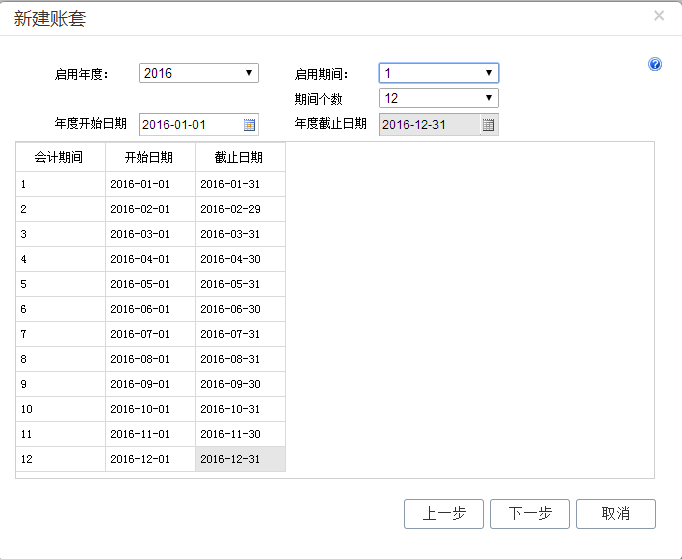
1.4啟用模塊
模塊啟用處,按加密狗上購買的產品勾選。
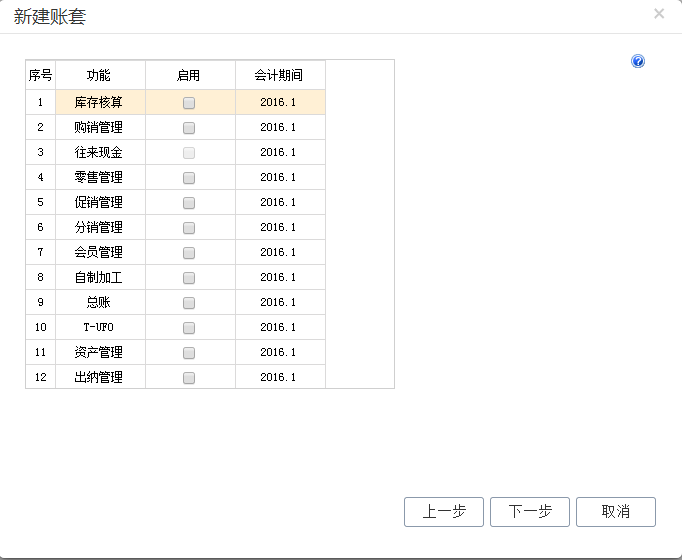
1.5往來單位分類管理
如果往來單位較多,且希望進行分類管理,可以選中往來單位分類管理,如果往來單位較少,也可以不選中往來單位分類。項目及存貨分類也是同樣。
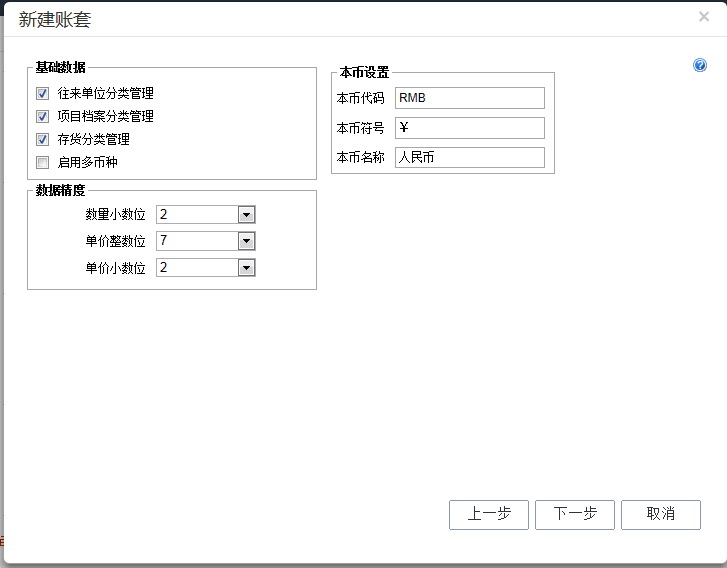
注意:如果選中了往來單位分類管理,那么在進行基礎信息設置時,必須先設置往來單位分類,然后才能設置往來單位檔案。啟用多幣種:如果有外幣核算,就勾選(此項后續也可以開啟)
1.6基本參數
如下圖,可以設置一些選項,比如:
憑證是否需要審核后才能記賬,出納憑證是否必須要出納簽字等
行業性質:與會計科目有關,現在企業常用2007新會計準則或2013小企業會計準則
憑證類別:一般設置為記賬憑證
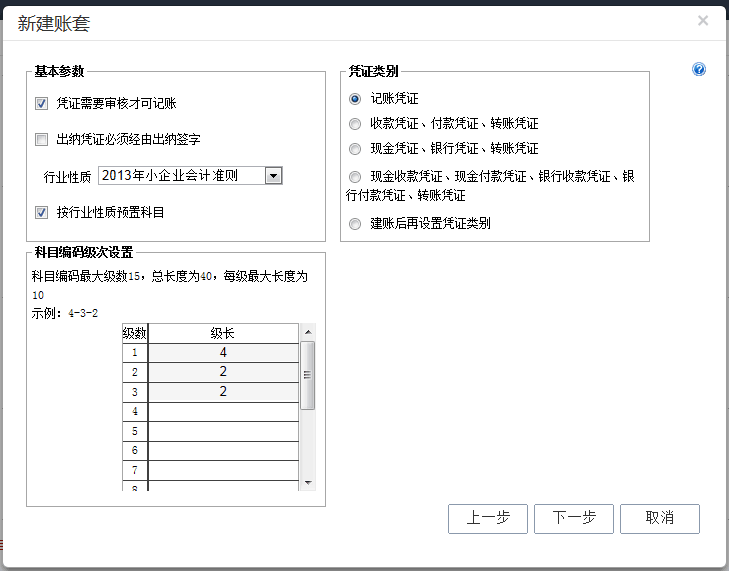
1.7設置賬套主管
設置賬套主管的賬號(賬號為手機號)、姓名、密碼。然后點擊【完成】按鈕,耐心等待,直到賬套建立成功。
二、 數據備份操作步驟
用友暢捷通T+提供手工備份機自動備份兩種方式
2.1自動備份
如下圖,點擊“備份計劃”“新增”
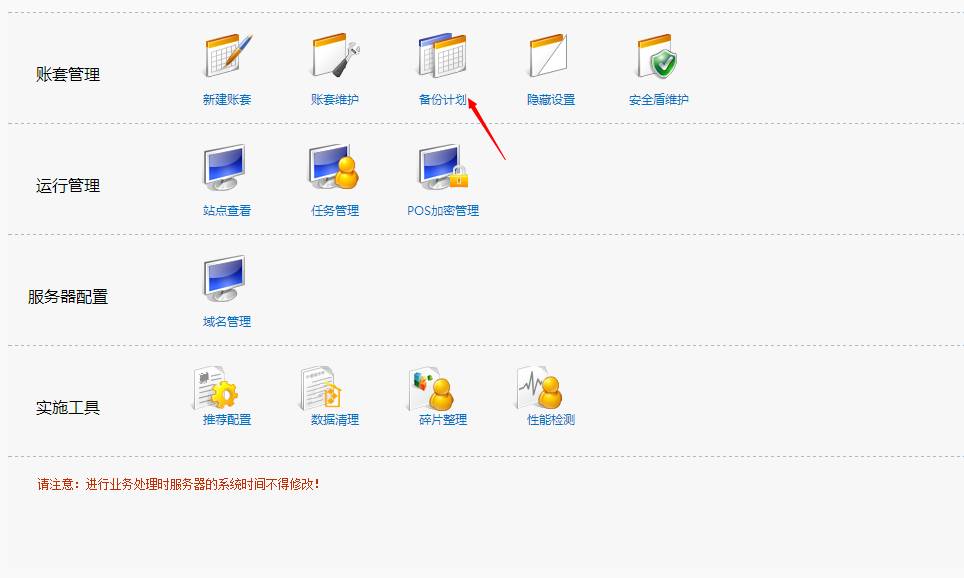
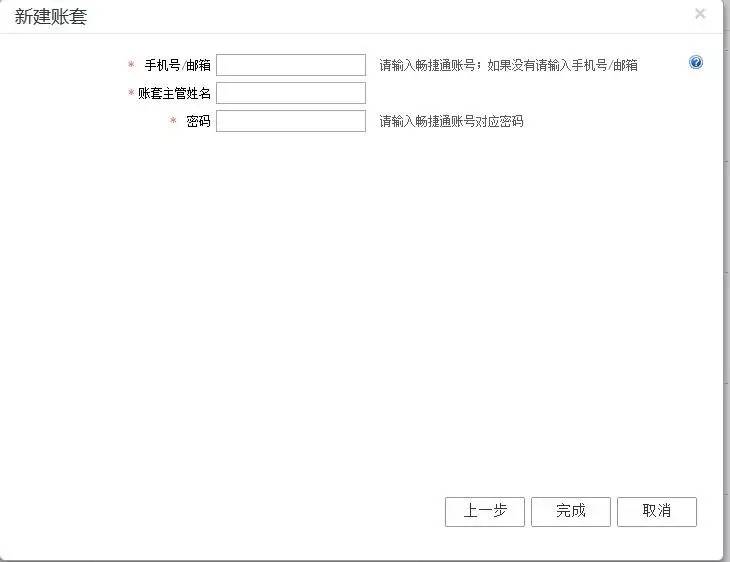
計劃編碼:默認為1,需要增加第2個則為2
計劃名稱:可以同編碼相同,也可以自定義一個名稱
計劃類型:重復周期類型:天
運行時間:為軟件開始運行備份時間,建議錯開使用軟件的高峰期
文件目錄:為數據備份目錄(如F:/用友軟件-賬套備份-自動備份)
保留天數:建議寫10天,因為軟件的備份時覆蓋式(0表示不控制次數),再勾選需要備份的賬套,保存即可。
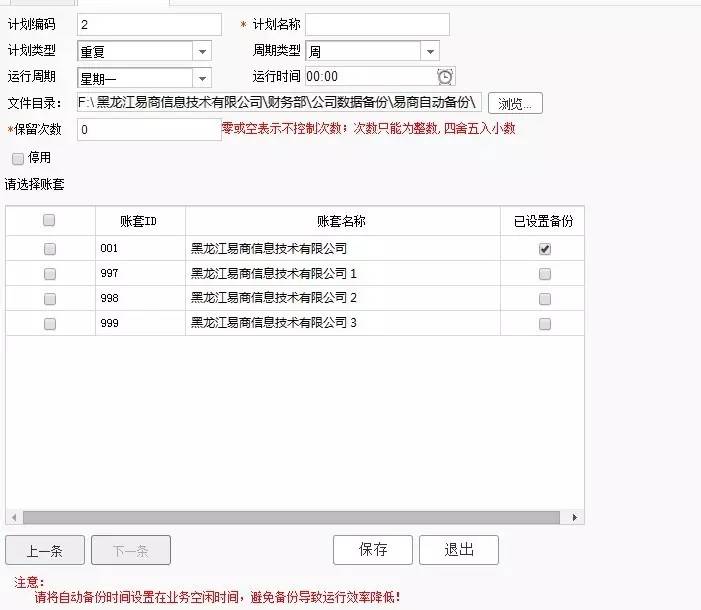
2.2手動備份
在“賬套維護”中,選擇備份-保存的路徑(F:\用友軟件\賬套備份\手動備份\日期文件20161117)
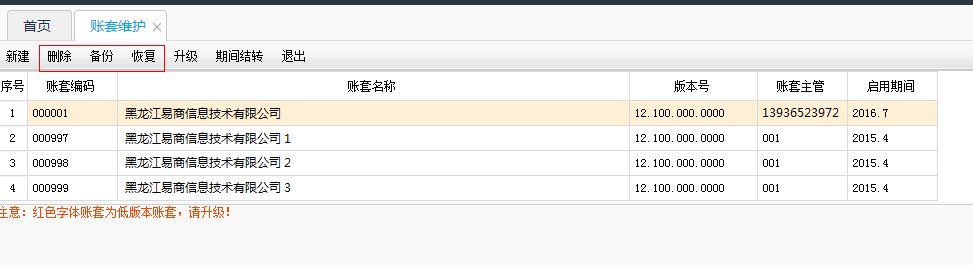
“期間結轉”相當于年結功能,T+支持免年結
三、賬套初始化操作步驟
3.1登陸賬套
打開左面T+瀏覽器,輸入登錄網址,打開界面,入下圖,選擇“普通用戶”,輸入用戶名、密碼,選擇相應的賬套及日期,然后點擊【登陸】按鈕。
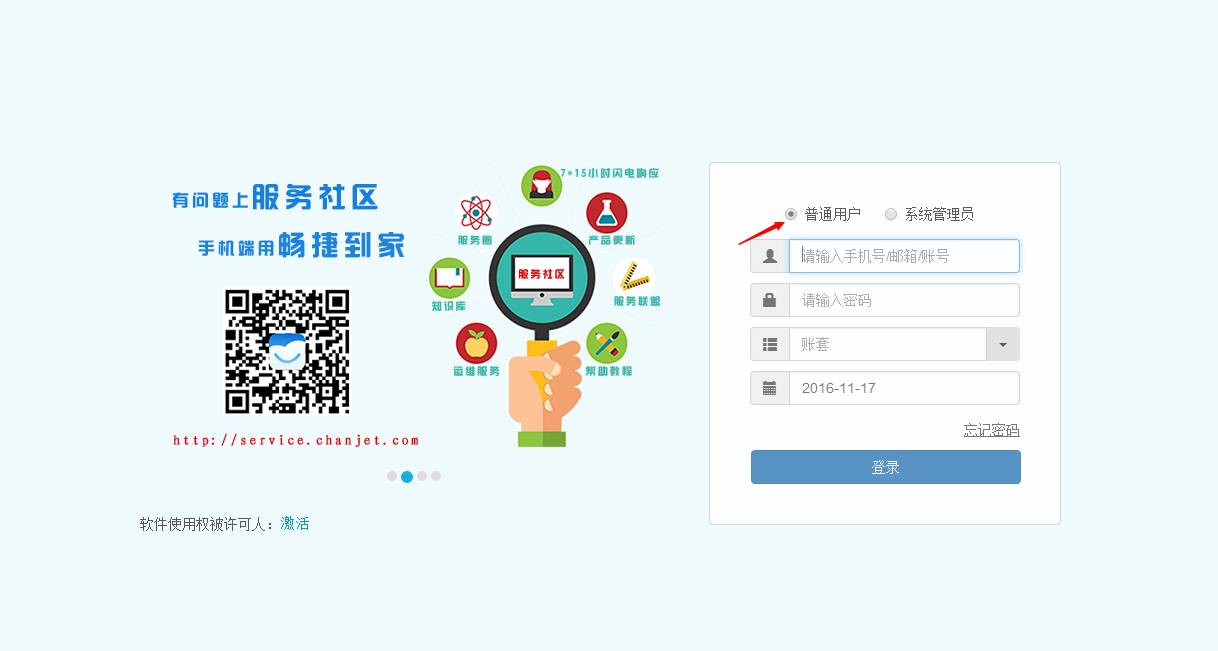
3.2設置操作員權限
登錄進來后,先建立相應的系統操作員,點擊“系統管理”下拉菜單中的“用戶權限”,只有財務應用,建議可以把其他操作員也設為【賬套主管組】輸入相應的用戶賬號、姓名及密碼即可。
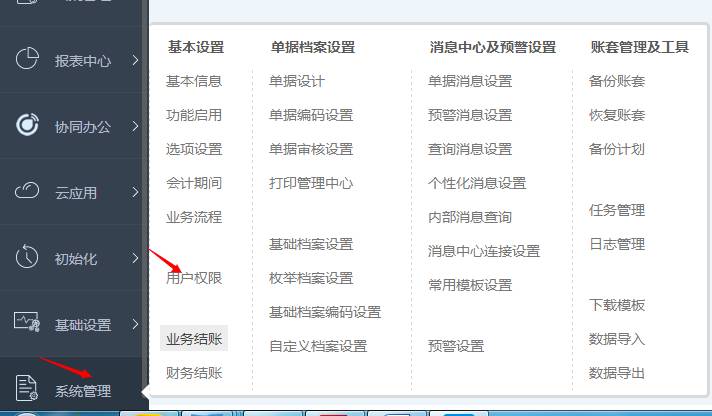
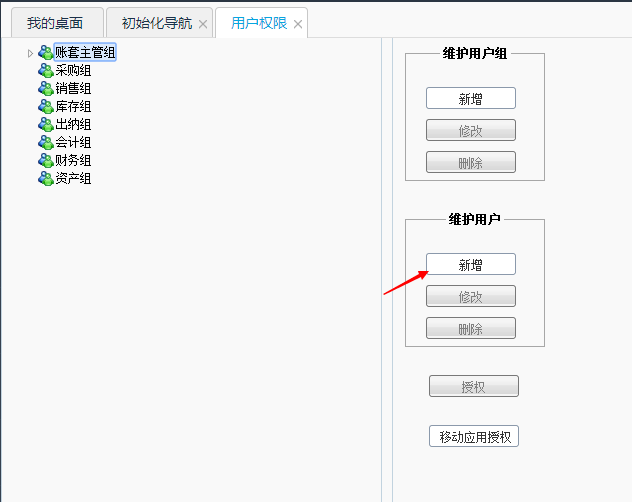
3.3基礎設置
基礎設置位于主菜單的【基礎設置】下拉中,包括“常用信息”“收付結算”“財務信息”等
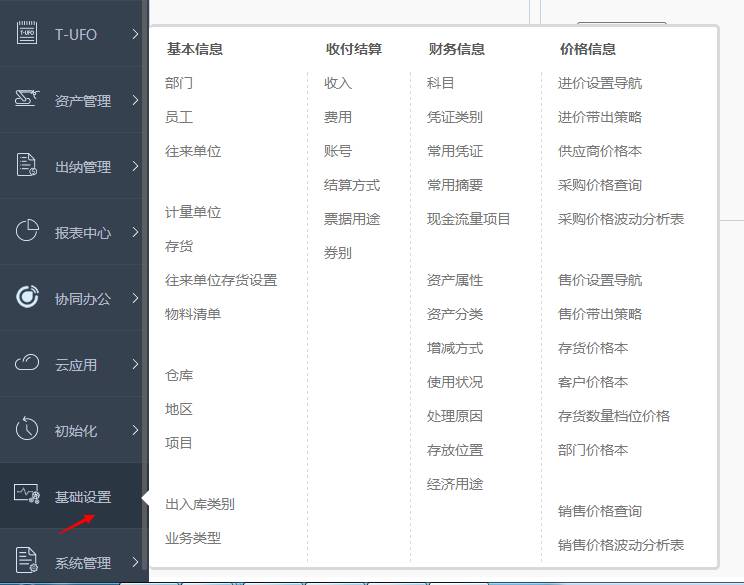
3.3.1部門
點擊“基礎設置”-“部門”點擊【新增】按鈕,增加部門檔案即可
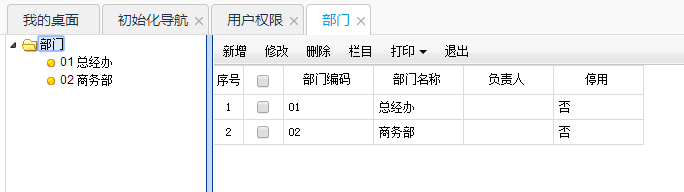
3.3.2員工
點擊“基礎設置”-“員工”點擊【新增】按鈕,增加員工檔案即可。
3.3.3往來單位
往來單位可以進行分類管理,如果建賬時選擇了“往來單位分類管理”,就需要先設置往來單位類別,再增加往來單位
3.3.4往來單位分類
如下圖:如果要增減分類信息,要點擊左側的增加按鈕,要增加具體的單位名字,點擊右側的增加按鈕
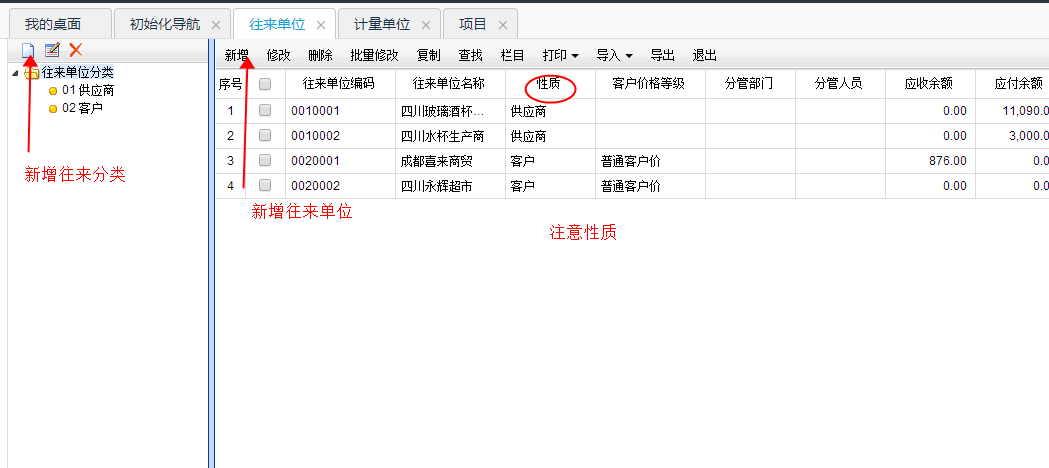
3.3.5計量單位
如果有科目需要數量核算,則需要在此處設置計量單位,否則就無需設置沒有換算關系的計量單位稱為單計量,將分組的管理方式成為多計量。多計量的管理方式下,對于組下計量單位存在換算關系的稱為固定換算率,對于沒有換算關系的稱為浮動換算率。
基礎信息-計量單位
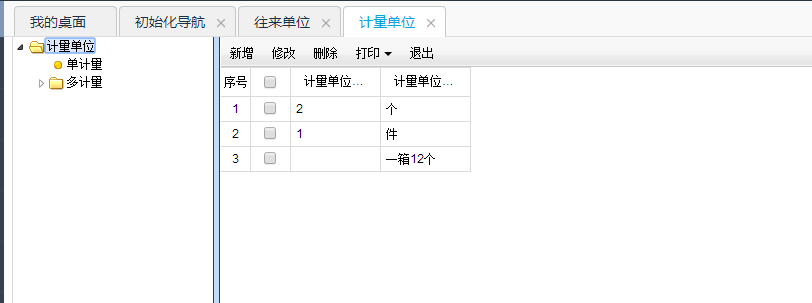
3.3.6項目
項目核算就是要將企業日常的經濟業務按照項目進項分類、匯總并核算。企業中有對某一特定項目進行核
算的需要,一個企業項目核算的種類可能多種多樣,如:在建工程、對外投資、技術改造、合同訂單等。
基礎信息-項目
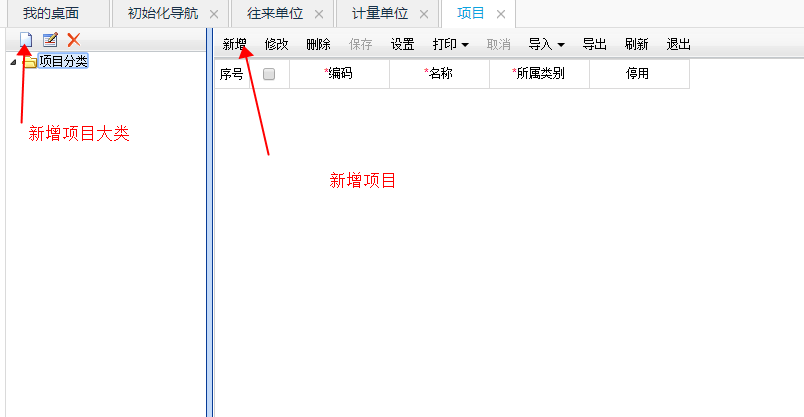
3.3.7結算方式
點擊“基礎設置”-“結算方式”,系統預置了一些常見的結算方式,如果要增加結算方式,點擊增加按鈕即可。
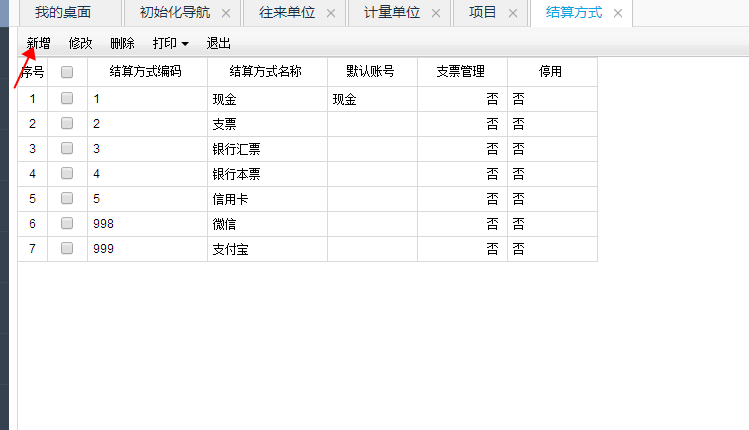
3.3.8幣種
點擊“基礎設置”-“收付結算設置”-“幣種”,系統預置了一些常見的幣種,可以進行新增、修改或刪除。
3.3.9科目
點擊“基礎設置”-“財務信息”-“科目”,系統預置了一級科目,明細科目需要自行增加。
注意:科目編碼原則
A、一般明細科目設置
1、會計科目界面點擊“新增”按鈕
2、如下圖,輸入科目編碼、科目名稱,點擊“保存”即可。
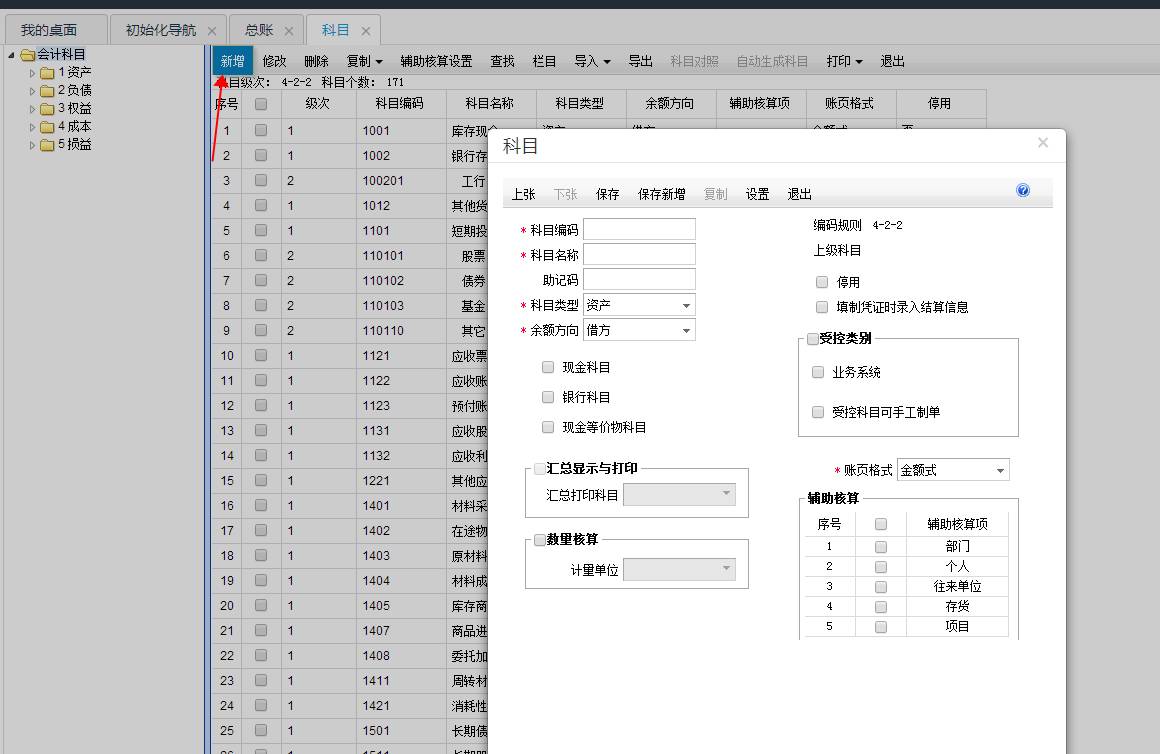
B、數量核算科目(要提前設置計量單位信息)
1、會計科目界面點擊“新增”按鈕
2、如下圖,輸入科目編碼、科目名稱,然后將“數量核算”選項打鉤并選擇一個計量單位,賬頁格式選擇“數量金額式”,然后點擊“保存”即可。
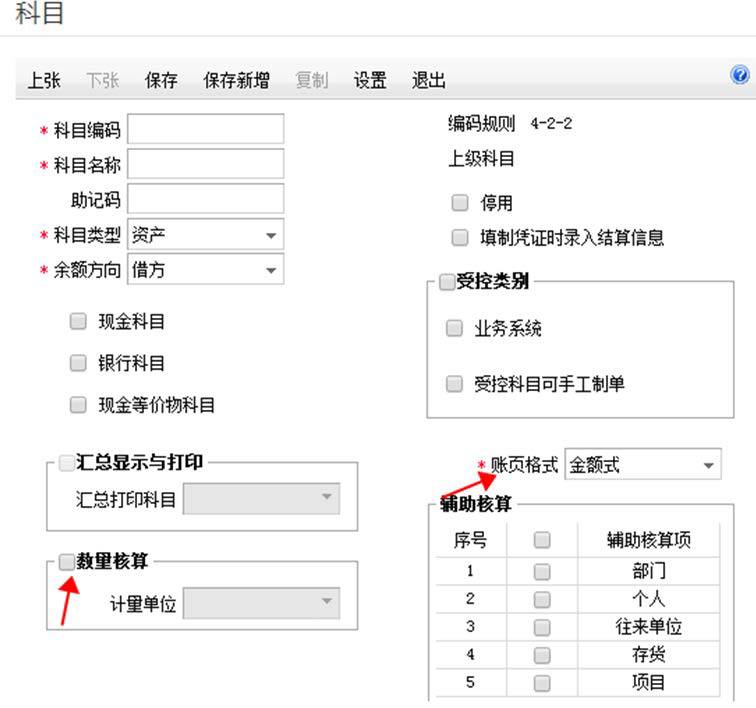
C、外幣核算科目設置(要提前設置幣種信息)
1、會計科目界面點擊“新增”按鈕
2、如下圖,輸入科目編碼、名稱,然后將“外幣核算”選項打鉤,并選擇默認幣種(一般為人民幣),賬頁格式選擇“外幣金額式”。還可以設置期末是否調匯。
D、往來單位輔助核算科目以應收賬款為例:
1、會計科目界面找到應收賬款科目,雙擊
2、將右下方的輔助核算中對應的“往來單位”打鉤即可使用同樣方式設置其他收付類科目即可。注:其他應收款、其他應付款可以參考如下設置

E、部門/個人/項目輔助核算科目
需要按照部門或個人進行核算的科目,請參照往來單位輔助核算設置即可。
3.4.0憑證類別
點擊“基礎設置”-“財務信息”-“憑證類別”,如果在建賬時候已經設置了憑證類別,則此處會顯示相關信息,否則在此新增憑證類別信息。

3.4.1常用憑證
點擊“基礎設置”-“財務信息”-“常用憑證”如下圖,常用憑證可以分類設置,座側可以新增分類,右側的【新增】用于增加常用憑證,設置好常用憑證,在填制憑證時可以選擇常用憑證,達到快速制單的目的。
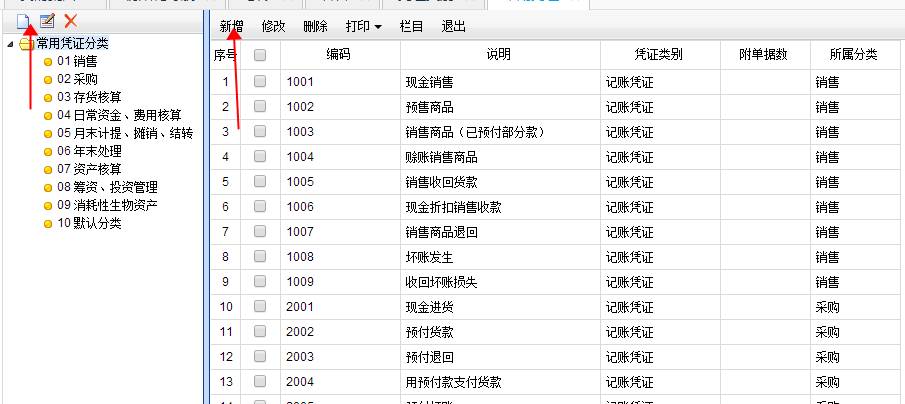
3.4.2常用摘要
點擊“基礎設置”-“財務信息”-“常用摘要”如下圖,常用摘要可以分類來設置,左側可以新增分類,右側的【新增】用于增加常用摘要,設置好常用摘要,在填制憑證時就可以選擇常用摘要。
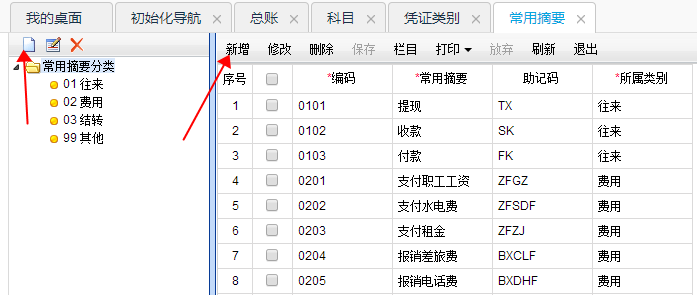
3.4.3現金流量項目
點擊“基礎設置”-“財務信息”-“現金流量項目”如下圖,系統預置了現金流量項目及對應的借貸方科目,填制憑證時自動指定現金流。
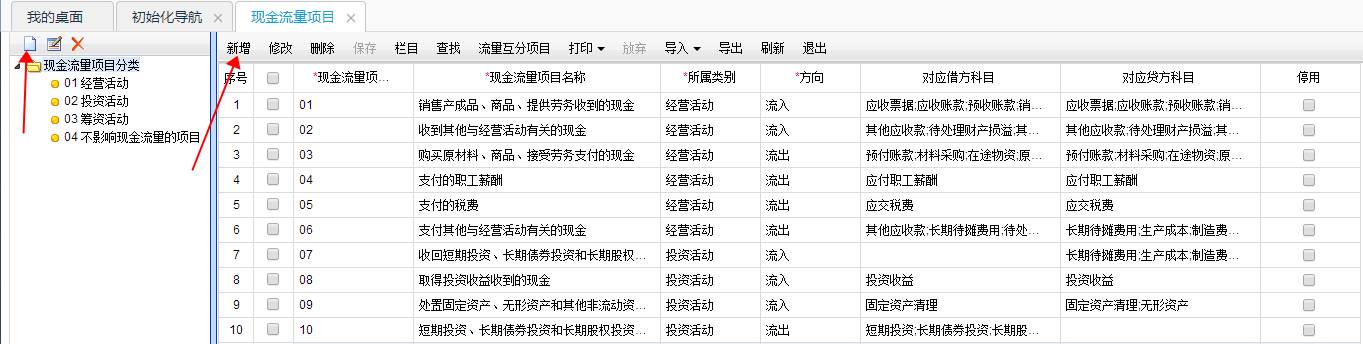
至此,期初設置基本完成,接下來要做的工作是錄入期初余額,開始正常業務!
【切記,錄入期初余額之前一定要先做好會計科目維護,一旦錄入了期初,科目就不要隨意更改,特別是那些掛了輔助項的科目,否則會造成后面賬表不平】
3.4.4期初數據科目期初余額
啟用總賬系統并建好會計科目后,需要錄入各科目的期初余額。如果啟用期間不是第一會計期間,還應該錄入各科目的累計發生額。啟用輔助核算的科目支持按輔助項錄入期初,啟用外幣的科目支持按幣種錄入期初,啟用數量核算的科目可以錄入數量的期初,啟用往來輔助核算的科目,支持錄入往來期初科目。期初錄完后需要對期初數據進行試算平衡。在系統啟用后的每一年的年初,都可以在本功能中對期初余額進行調整。
現金流量期初:對于非第一個會計期間啟用的情況下,需要對從年初到啟用期間各現金流量項目的現金總流入、總流出進行錄入,以便生成全年的現金流量表。
3.4.5科目期初余額錄入
點擊“初始化”-“科目期初余額”
提示:灰色行:非末級,不能直接錄入,由其末級自動匯總數據白色行,末級可以直接錄入。
綠色行:輔助科目,雙擊錄入輔助明細列,外幣核算期初錄入在外幣科目行雙擊,彈出輔助核算期初界面,錄入期初明細,然后保存即可。
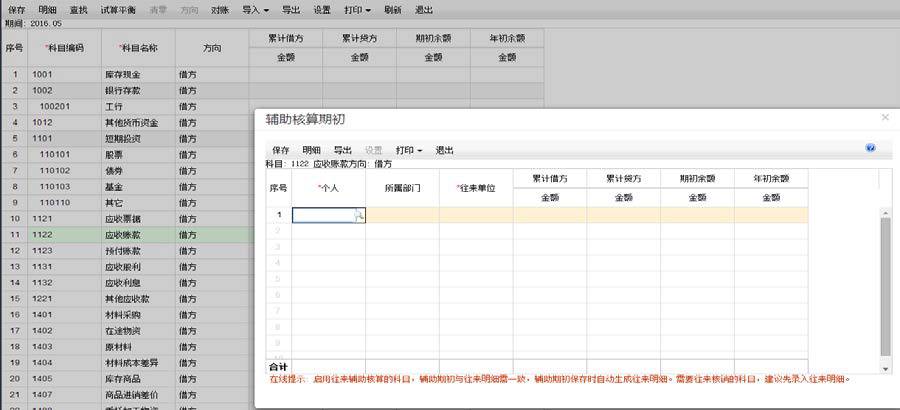
例:往來輔助期初錄入
在往來科目行雙擊,彈出輔助核算期初界面,點擊【明細】按鈕。彈出往來期初明細界面,在此界面錄入往來期初明細,然后點擊【匯總并退出】
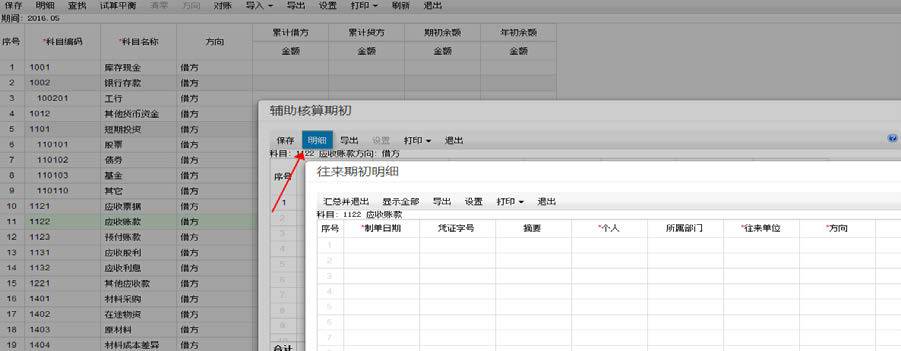
提示:
往來輔助科目的期初有兩個界面:一個是輔助核算期初,一個是往來期初明細
往來期初明細界面錄入各個往來單位的期初余額,然后通過“匯總”功能匯總到輔助核算期初界面。
輔助核算期初界面錄入各個往來單位的累計發生數據。
3.4.6現金流量期初
點擊“初始化”-“現金流量期初”錄入各現金流項目的期初余額即可。
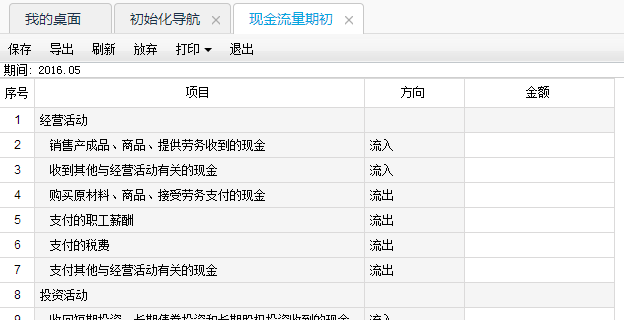
A、系統基本設置流程
建立賬套-增加操作員-設置操作員權限-賬套初始設置-錄入期初余額-日常業務處理
B1、總賬操作流程
填制憑證-審核憑證-憑證記賬-期間損益結轉-審核結轉憑證-憑證記賬-月末結賬
B2、總賬操作方向流程
取消月末結賬-取消憑證記賬-取消憑證審核-修改憑證
四、 日常經濟業務憑證錄入
4.1填制憑證
點擊“總賬”-“憑證”-“填制憑證”
如下圖,選擇憑證類別,輸入制單日期,附單據數,然后輸入分錄信息,最后點擊【保存】按鈕,如果是現金流量相關憑證,會自動分配流量,且憑證上顯示【已分配】。
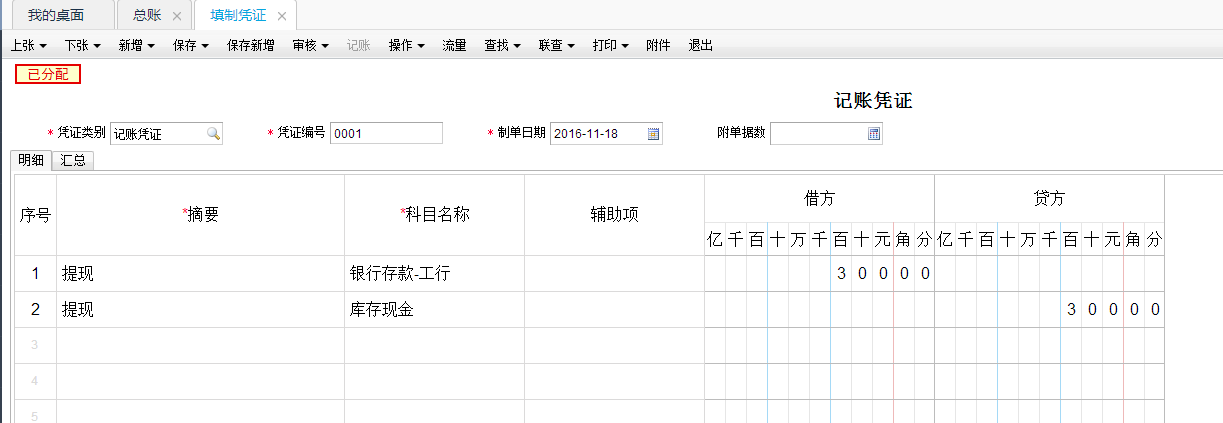
4.2審核憑證【取消審核】
說明:如下圖:在“系統管理”-“選項設置”處:
1、可以控制憑證是否審核后才可以記賬,去掉鉤,可以不審核直接記賬
2、可以設置制單人與審核人是否為同一個人,打鉤表示制單人可以直接審核(T+的改進)
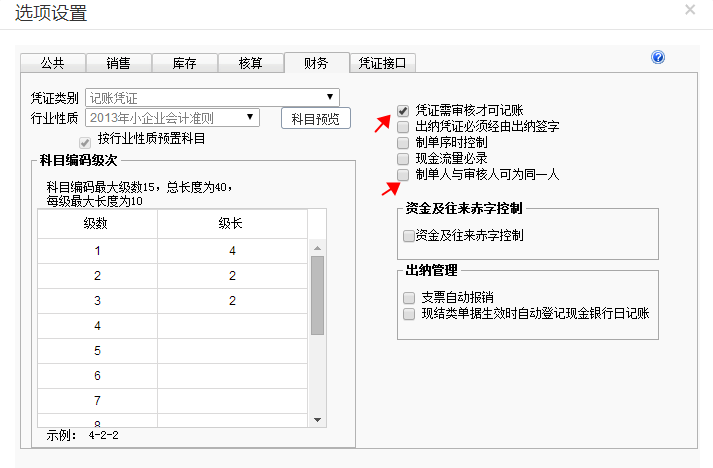
審核憑證操作:
點擊“總賬”-“憑證”-“憑證管理”,選擇過濾條件后確定
選擇要審核的憑證,然后點擊【審核】按鈕即可。取消審核即【棄審】。
注:在填制憑證界面也可以進行審核操作。
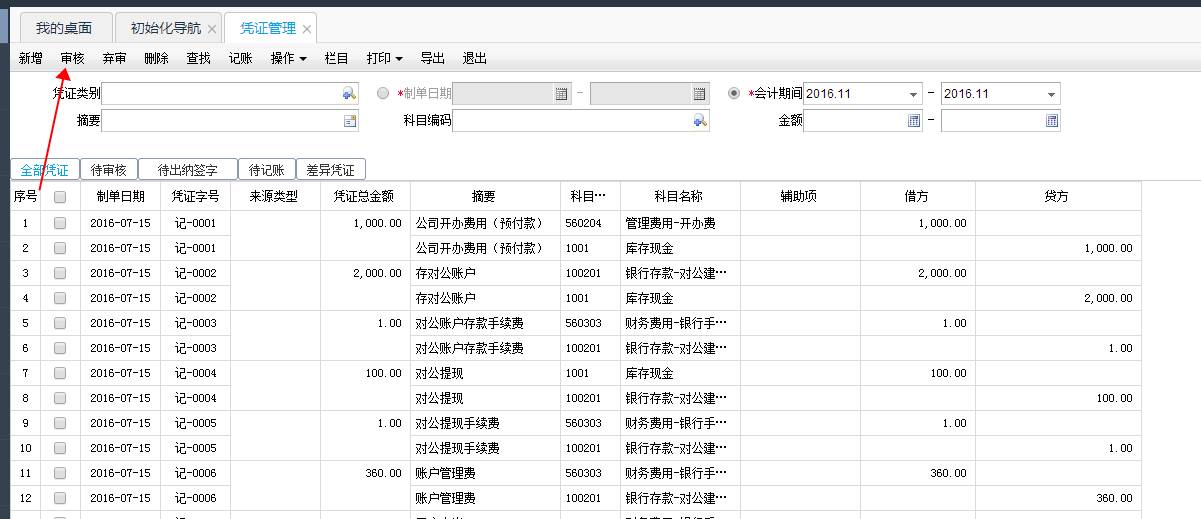
4.3憑證記賬
點擊“總賬”-“憑證”-“憑證管理”,選擇過濾條件后確定點擊【記賬】按鈕,提示記賬完成。
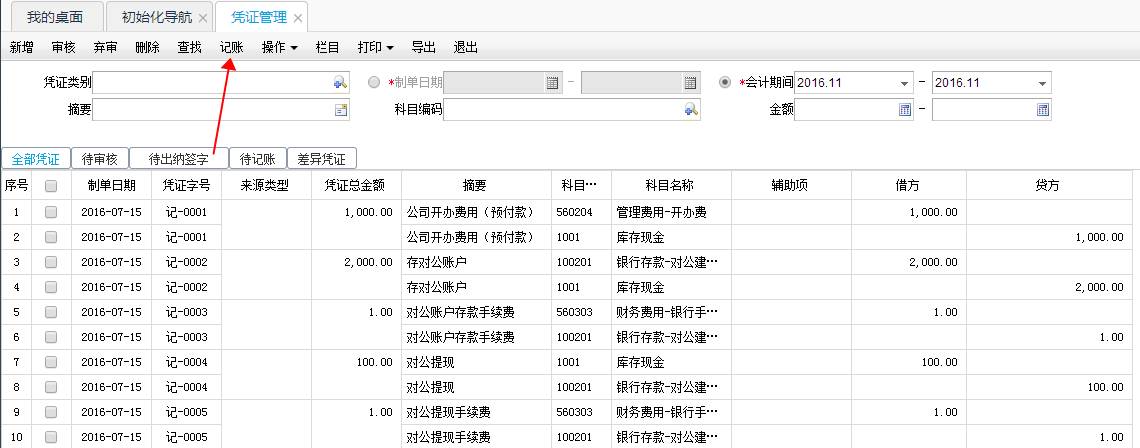
4.4取消記賬
點擊“總賬”-“憑證”-“憑證管理”,選擇過濾條件后確定
選擇要取消記賬的憑證,然后按下ctrl+alt+h,提示是否取消,點擊【是】即可。
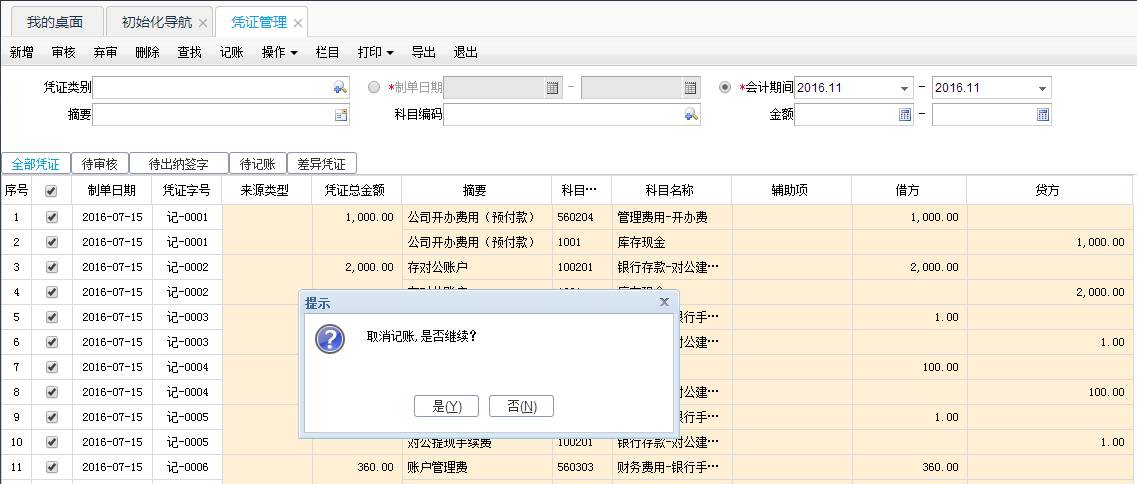
注:在填制憑證界面也可以按下ctrl+alt+h來取消記賬。
4.5月末轉賬-匯兌損益結轉
點擊“總賬”-“自動轉賬”-“匯兌損益結轉”,選擇過濾條件后確定如下圖,設置匯兌損益科目等信息
設置匯率
生成憑證,如下圖:顯示試算結果,無問題的話店家“生成憑證”
對生成的憑證再執行審核、記賬
4.6月末轉賬-期間損益結轉
點擊“總賬”- “期間損益結轉”,選擇過濾條件后確定如下圖,設置本年利潤科目等信息,然后點擊生成憑證。
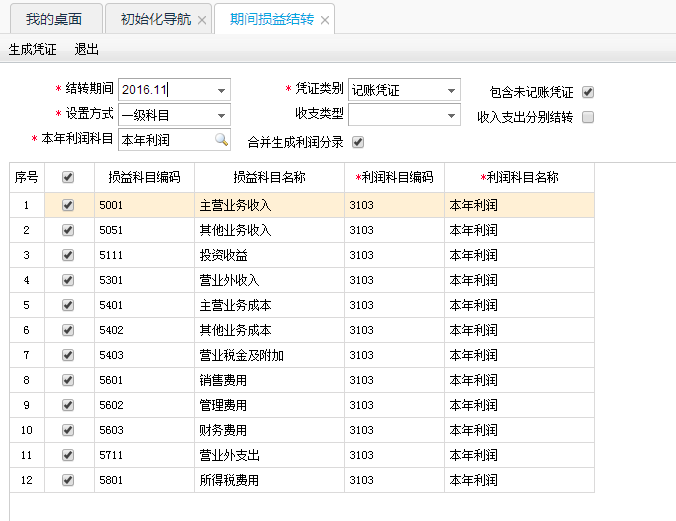
保存生成的憑證,然后對其執行審核、記賬
4.7往來核銷
在企業日常經濟業務中,有因對外銷售或采購而引起的往來業務,也有因內部借款、還款、報銷等產生的往來,企業對于這類業務在財務上的核算與管理是有特殊需求的,如:發生了一筆還款業務時,要指明該筆業務所還的是那一筆借款業務,并在這兩筆之間建立勾對關系,這一標識兩筆業務之間勾對關系的過程即為核銷。往來核銷主要是針對同一科目的借貸方發生明細進行勾對的處理。總賬中的往來管理是基于憑證的往來業務核銷管理,有效進行資金控制以及賬款催收。
點擊“總賬”-“往來核銷”點擊【查找】按鈕,選擇要核銷的往來科目,可以選擇相應的輔助核算信息
核算后,查詢賬齡分析才是正確的數。
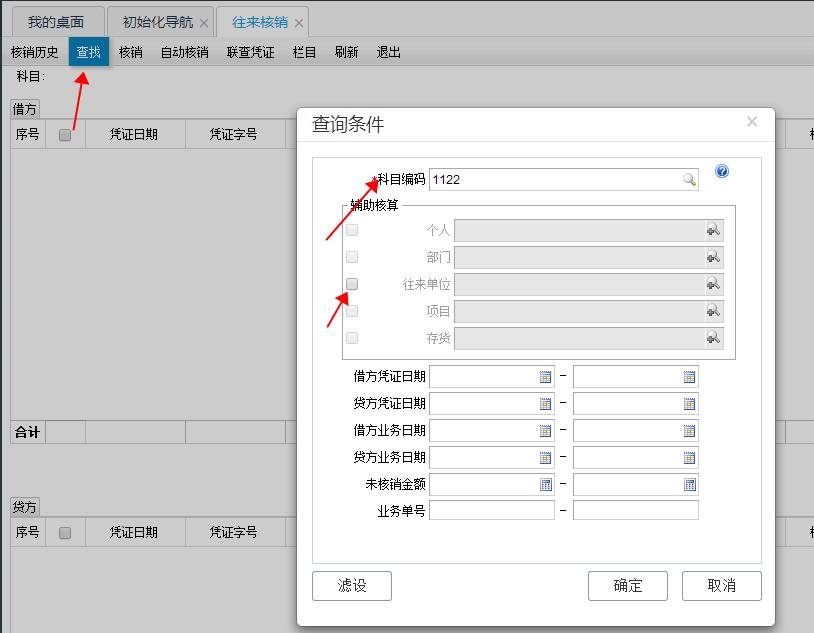
4.8憑證打印
4.8.1成批打印
總賬-憑證-憑證管理
查詢條件
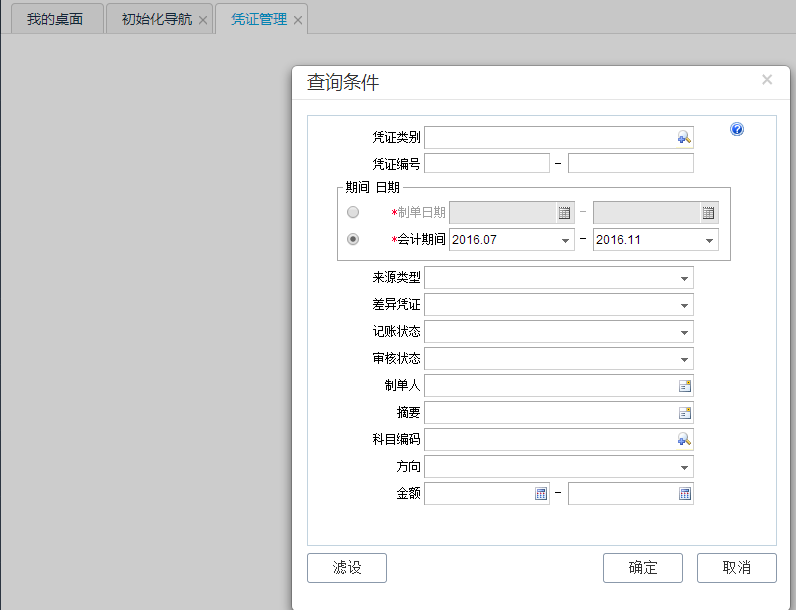
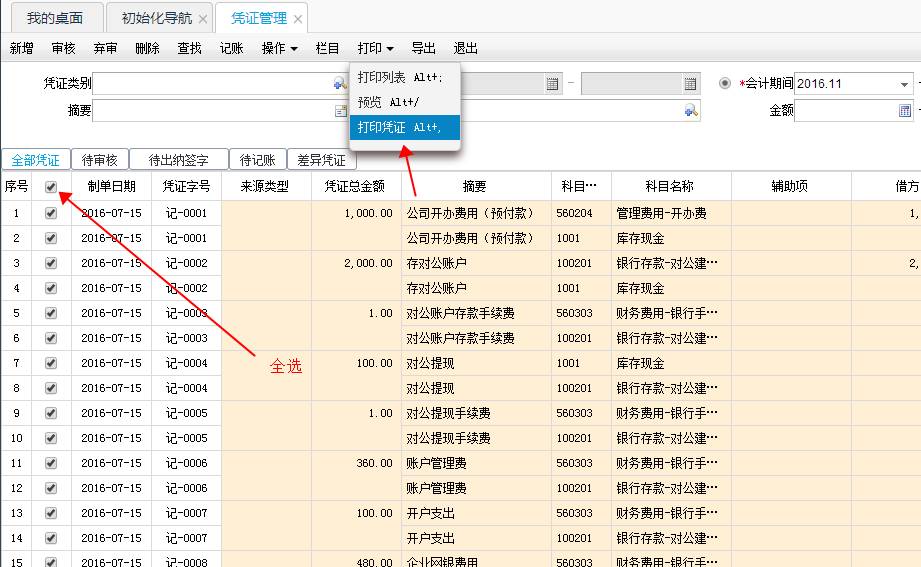
4.8.2單張打印
找到要打印的憑證,直接點打印
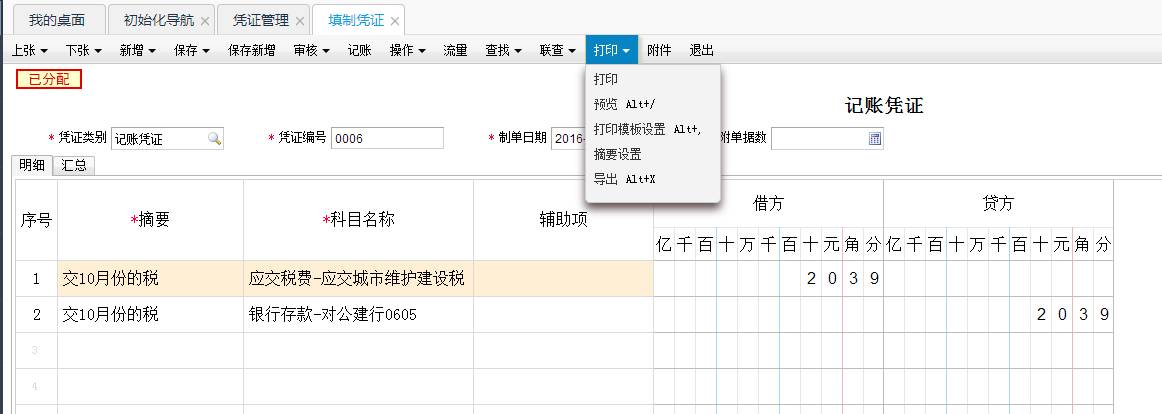
4.8.3整批預覽打印
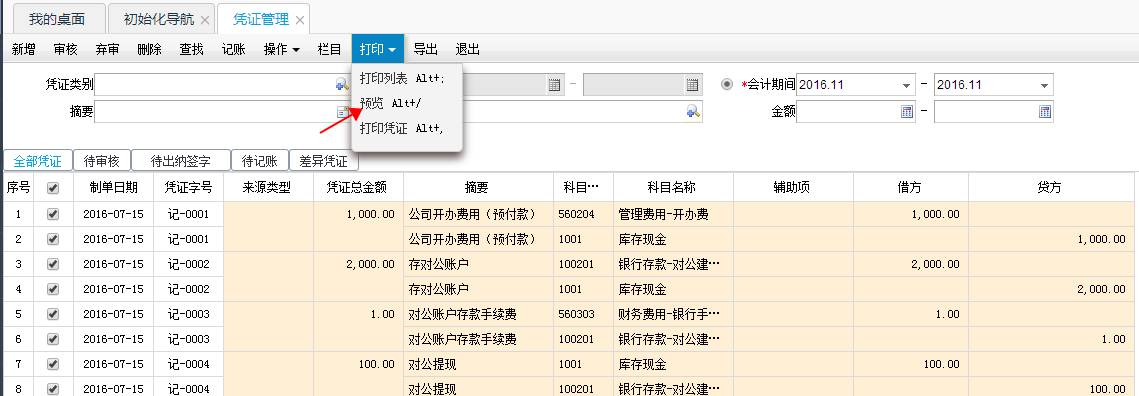
4.9憑證整理
當手工編制憑證號、或修改憑證編號、刪除憑證時,會出現憑證斷號的情況,可以通過“憑證整理”功能對憑證編號進行整理。
本功能可以幫助用戶刪除作廢憑證,清理憑證斷號
總賬-憑證-憑證整理
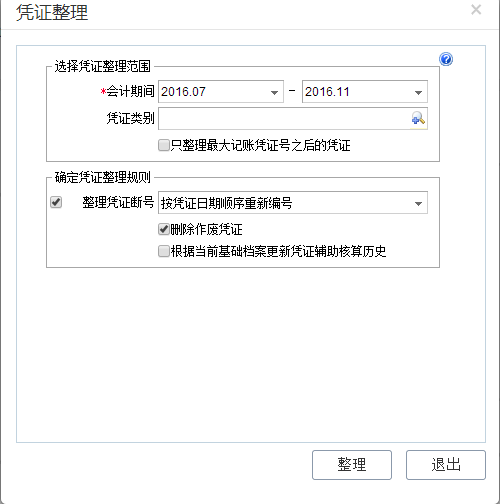
五、 財務賬表操作步驟
5.1科目賬
總賬-科目賬
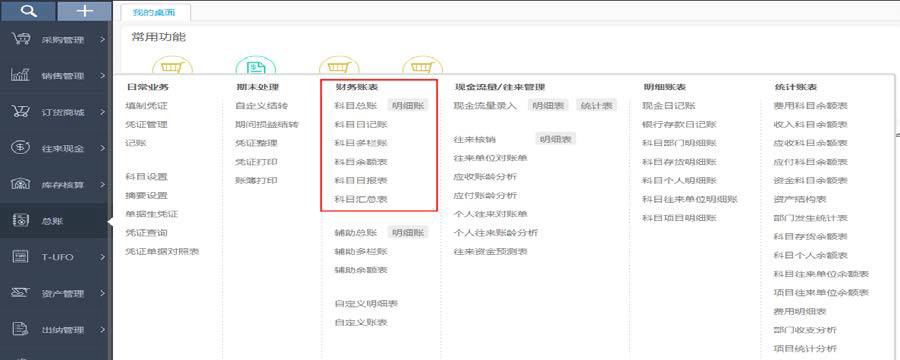
5.1.1科目總賬
總賬-科目賬-科目總賬
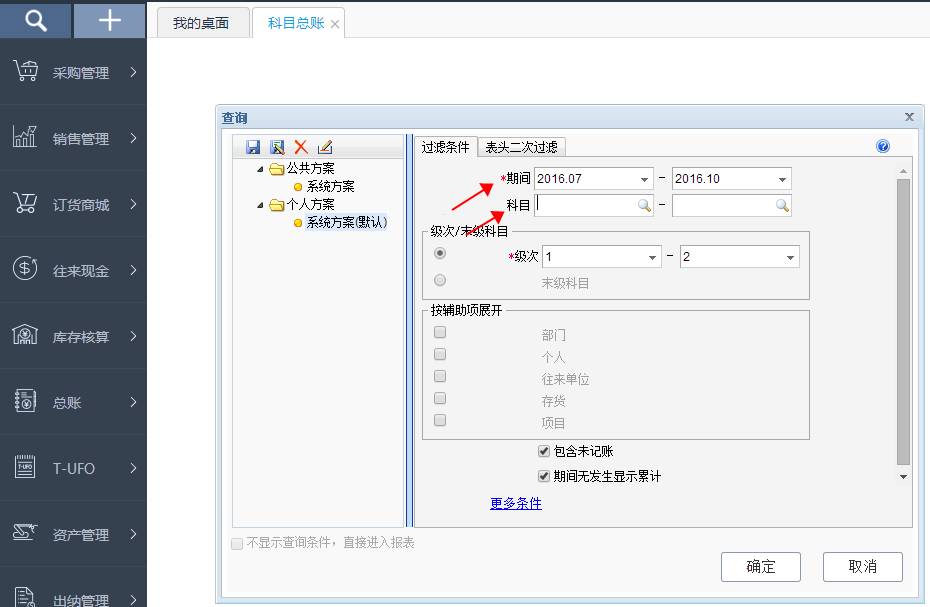
5.1.2科目明細賬
總賬-科目賬-科目明細賬
5.1.3科目日記賬
總賬-科目賬-科目日記賬
5.1.4科目多欄賬
總賬-科目賬-科目多欄賬
5.1.5科目日報表
總賬-科目賬-科目日報表
5.1.6科目余額表
總賬-統計賬表-科目余額表
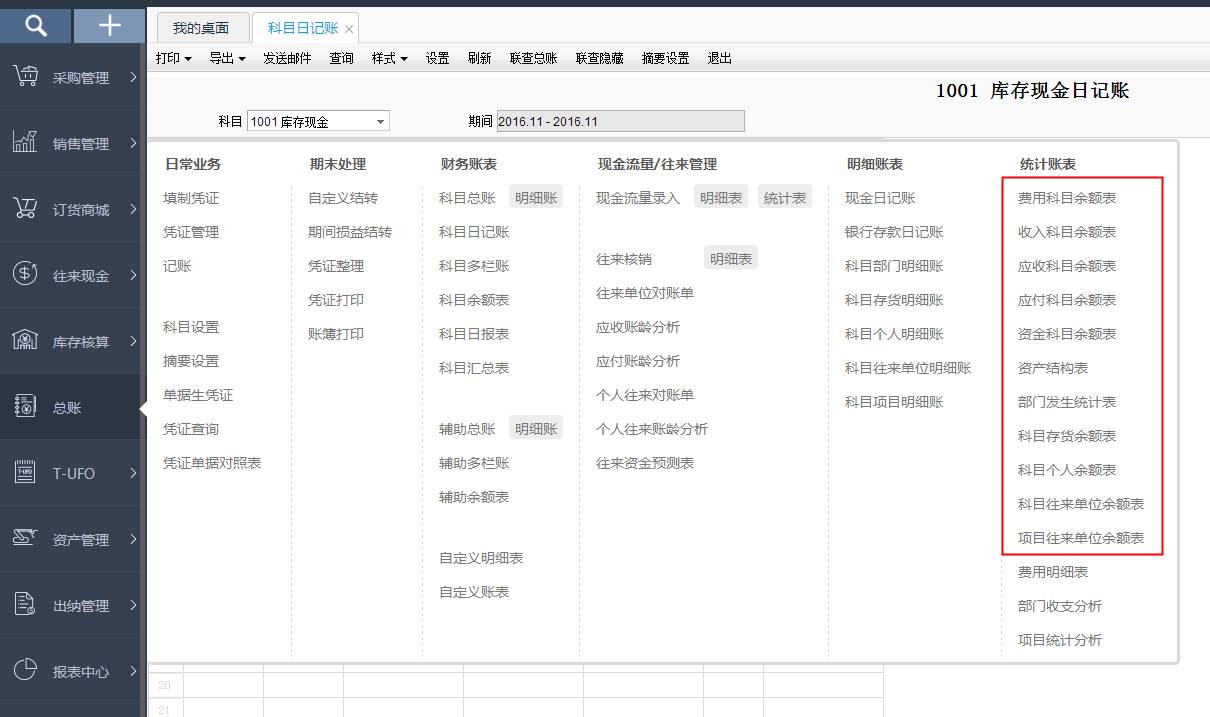
5.1.7科目匯總表
總賬-科目賬-科目匯總表
5.2輔助賬
總賬-輔助賬
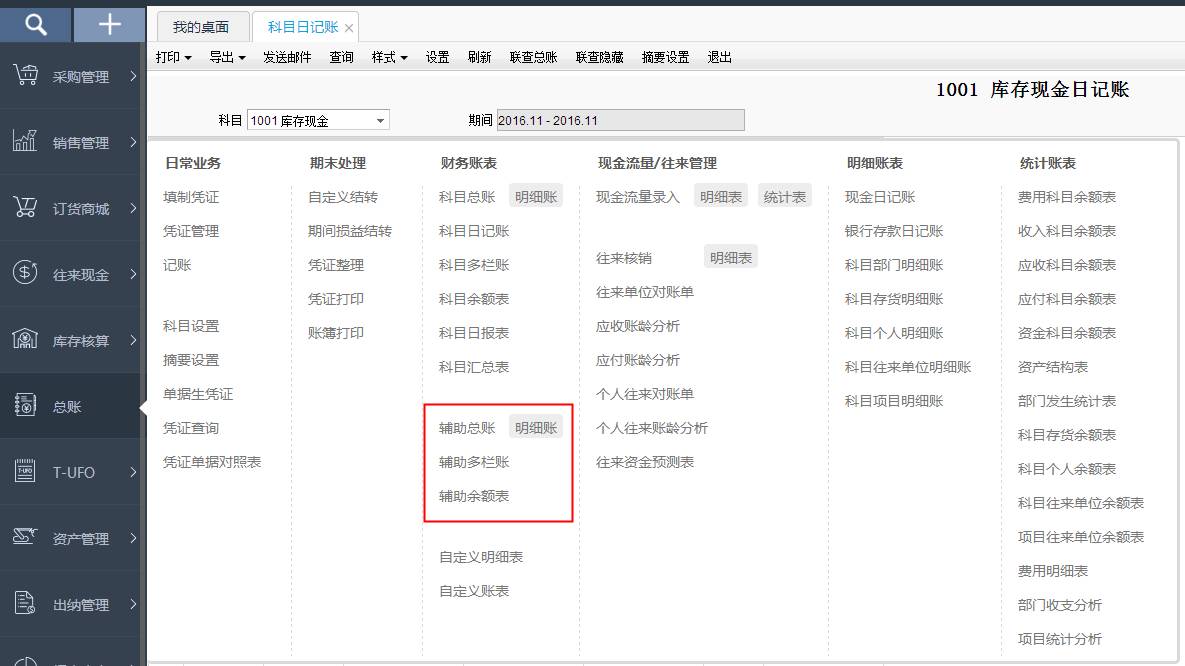
5.3往來報表
5.4現金流量查詢
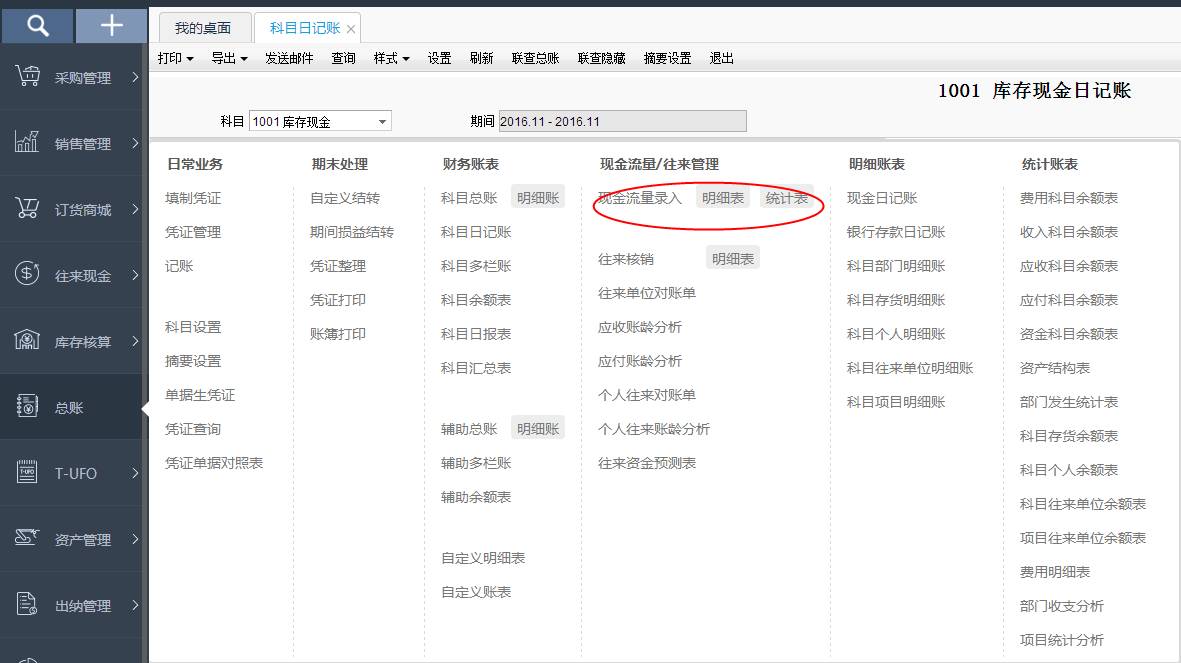
六、賬簿打印操作步驟
6.1總賬-賬簿打印
七、T-UFO報表編制操作步驟
7.1報表查詢
點擊“T-UFO”-“報表數據”,如下圖,點擊【系統模板】下的“資產負債表”然后點擊“生成報表”。
選擇要生成的年度、月份,可以勾選是否包含未記賬憑證
稍等片刻,即可生成報表,無誤差后保存即可,保存后如下圖效果,會看到保存的報表信息可以后點擊可以直接進入,以后每月重復以上操作即可。
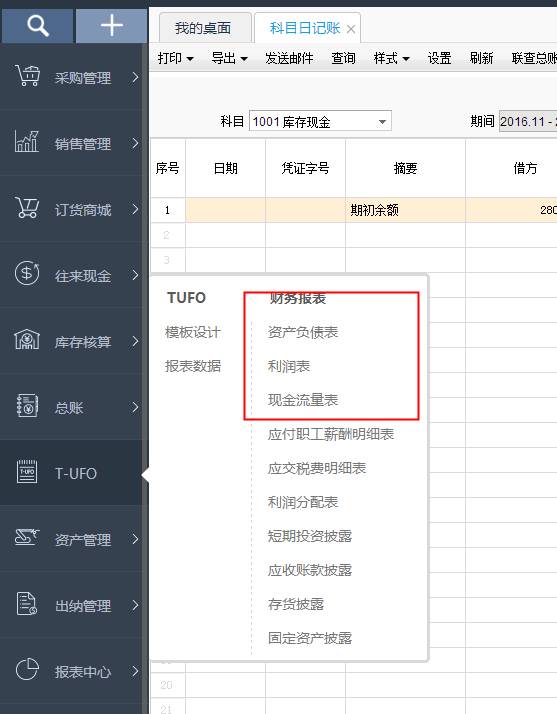
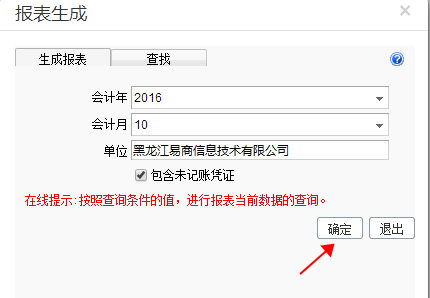
7.2報表導出Excel
文件-導出
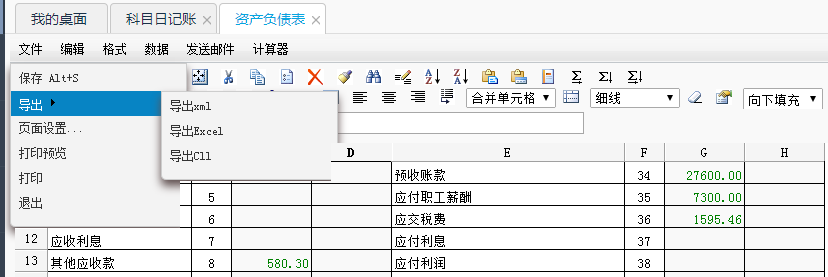
八、月末結賬(取消結賬)操作步驟
點擊“系統管理”-“期末處置”-“財務結賬”(取消結賬)
如下圖所示,結賬則點擊“下一步”,取消結賬,則首先把光標點到需要取消結賬的月份,在點擊“取消結賬”
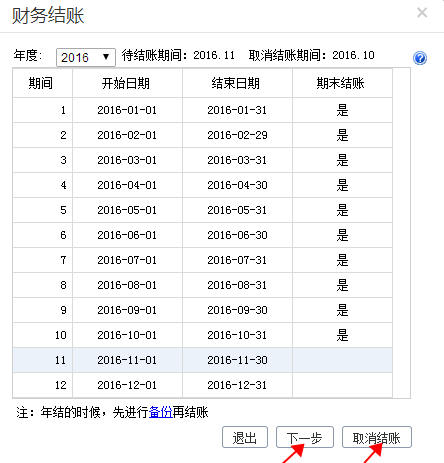
提示試算結果平衡,則可以正常結賬,如顯示不平,則查找不平的原因
至此,整個會計月度的基本工作已經完成接下來是賬表查詢(科目總賬/明細賬/日記賬/輔助賬/余額表/匯總表)等,以及憑證/賬簿/報表的打印。
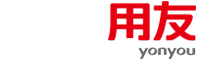
 浙公網安備 33069902000261號
浙公網安備 33069902000261號